手机到电脑如何传照片,随着智能手机的普及,我们拍摄的照片越来越多,而想要将手机中的照片传输到电脑上进行保存和编辑却成为一项让人头疼的任务,对于使用Windows 10系统的用户来说,这一问题似乎变得轻而易举。通过一系列简单的步骤,我们可以轻松地将Win10手机中的照片同步到电脑上,方便地管理和利用这些珍贵的回忆。本文将为大家介绍具体的操作方法,让我们一起来探索如何实现这一便捷的功能吧!
Win10手机照片如何同步到电脑
具体方法:
1.在Windows10系统桌面,依次点击“开始/照片”菜单项。

2.在打开的照片应用中,点击右上角的“菜单”按钮。
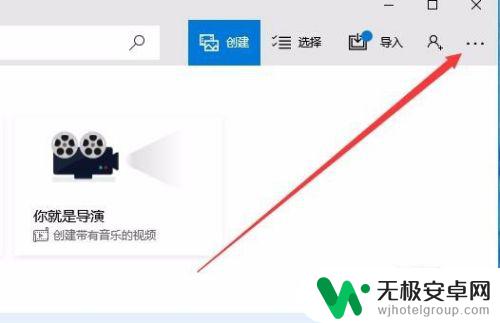
3.在打开的下拉菜单中,点击“设置”菜单项。
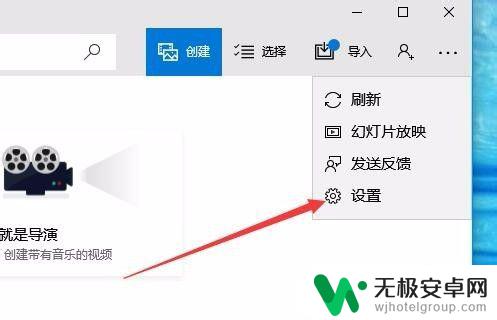
4.这时会打开Windows10系统的设置窗口,在窗口中找到“预览”一项,把其开关设置为开
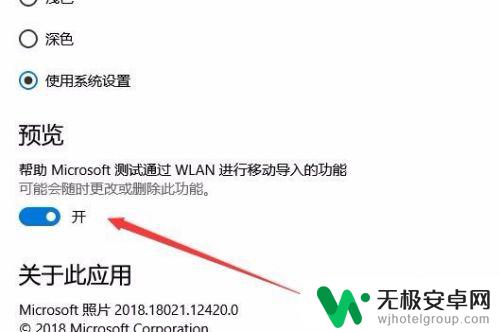
5.接下来回到照片的主界面,点击上面的“导入”菜单。
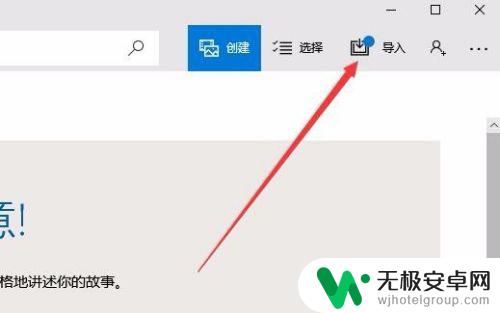
6.在打开的导入菜单中,点击“通过Wlan从移动设备导入”菜单项。
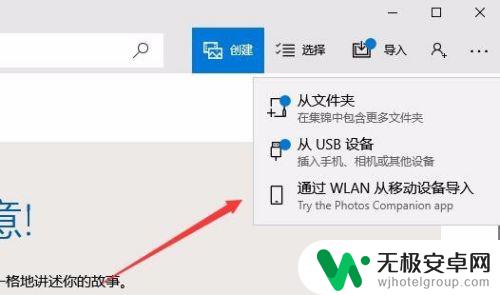
7.这时就会打开一个页面,只要用手机扫描页面上的二维码。就可以快速把手机上的照片发送到电脑中的照片应用。
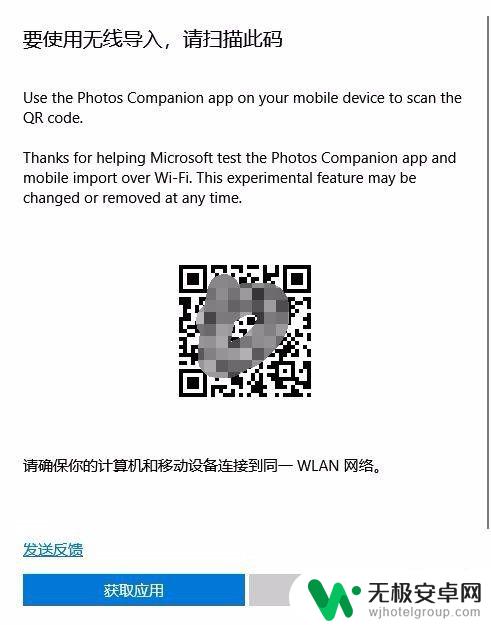
以上就是关于手机传照片到电脑的全部内容,如果有遇到相同情况的用户,可以按照以上方法来解决。











